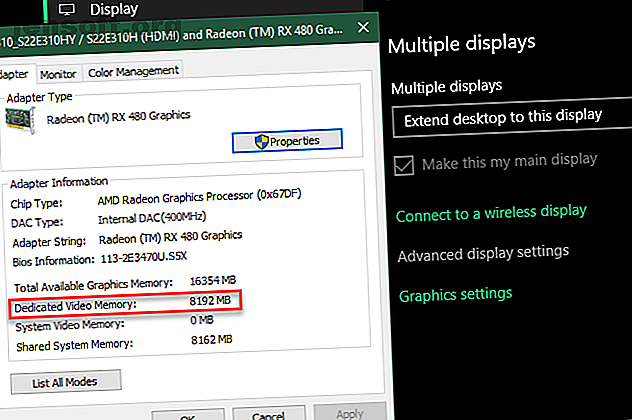
Hur man ökar dedikerad video-RAM (VRAM) i Windows 10
Annons
Ser du fel relaterade till dedicerat video-RAM på din Windows-dator? Kämpar du för att köra grafikintensiva program som videoredigerare och nya videospel? Du kanske behöver mer video-RAM (VRAM).
Lås upp fusket "Windows Keyboard Shortcuts 101" nu!
Detta kommer att registrera dig för vårt nyhetsbrev
Ange din e-postlåsning Läs vår sekretesspolicyMen vad är det ens, och hur kan du öka VRAM? Läs vidare för allt du behöver veta om video-RAM.
Vad är dedikerad video-RAM?
Video RAM (eller VRAM, uttalat ”VEE-ram”) är en speciell typ av RAM som fungerar med din dators grafikbehandlingsenhet, eller GPU.
GPU är ett chip på din dators grafikkort (eller grafikkort) som ansvarar för att visa bilder på din skärm. Även om det är tekniskt felaktigt används termerna GPU och grafikkort ofta omväxlande.
Din video-RAM innehåller information som GPU behöver, inklusive spelstrukturer och ljuseffekter. Detta gör att GPU snabbt kan komma åt informationen och mata ut videon till din bildskärm.
Att använda video-RAM för den här uppgiften är mycket snabbare än att använda ditt system-RAM, eftersom video-RAM ligger bredvid GPU på grafikkortet. VRAM är byggd för detta högintensiva syfte och är därmed "dedikerad."
Hur du kontrollerar din VRAM

Du kan enkelt se hur mycket RAM-minne du har i Windows 10 genom att följa dessa steg:
- Öppna inställningsmenyn genom att trycka på Windows Key + I.
- Välj systemposten och klicka sedan på Visa i den vänstra sidofältet.
- Rulla ner och klicka på texten för avancerade inställningar för visning .
- Välj den bildskärm du vill visa inställningar för på den meny som visas (om det behövs). Klicka sedan på texten för Display-adapteregenskaper längst ner.
- I ett nytt fönster ser du ditt nuvarande video-RAM-listan bredvid Dedicated Video Memory .
Under Adapter Type ser du namnet på ditt Nvidia- eller AMD- grafikkort, beroende på vilken enhet du har. Om du ser AMD Accelerated Processing Unit eller Intel HD Graphics (mer troligt) använder du integrerad grafik.
Hur man ökar VRAM
Det bästa sättet att öka ditt videoram är att köpa ett grafikkort. Om du använder integrerad grafik och lider av dålig prestanda kan du uppgradera till ett speciellt kort (till och med ett solidt grafikkort för budgeten. De 6 bästa budgetgrafikkorten för billiga spel De 6 bästa budgetgrafikkorten för billiga spel Budgetgrafikkort är mycket kapabla dagar. Här är de bästa budgetgrafikkorten som låter dig spela på det billiga. Läs mer) kommer att göra underverk för din videoutgång.
Men om detta inte är ett alternativ för dig (som på bärbara datorer), kanske du kan öka din dedikerade VRAM på två sätt.
Öka VRAM i BIOS
Den första är att justera VRAM-tilldelningen i din dators BIOS. Ange ditt BIOS Hur man anger BIOS i Windows 10 (och äldre versioner) Hur man anger BIOS på Windows 10 (och äldre versioner) För att komma in i BIOS trycker du vanligtvis på en specifik knapp vid rätt tidpunkt. Så här anger du BIOS i Windows 10. Läs mer och leta efter ett alternativ i menyn Avancerade funktioner, Advanced Chipset-funktioner eller liknande. Inuti det, leta efter en sekundär kategori som heter något nära Grafikinställningar, Videoinställningar eller VGA Share Memory Size .
Dessa bör innehålla ett alternativ för att justera hur mycket minne du tilldelar GPU. Standardvärdet är vanligtvis 128MB ; försök att höja detta till 256 MB eller 512 MB om du har tillräckligt med att skona.
Men inte alla CPU eller BIOS har det här alternativet. Om du inte kan ändra det finns det en lösning som kan hjälpa dig.
Faking en VRAM-ökning
Eftersom de flesta integrerade grafiklösningar automatiskt anpassar sig för att använda den mängd system RAM som de behöver, spelar inte detaljerna som rapporteras i fönstret Adapteregenskaper någon roll. Faktum är att det dedikerade videominnet för integrerad grafik är helt fiktivt. Systemet rapporterar att dummy-värde helt enkelt så att spel ser något när de kontrollerar hur mycket VRAM du har.
Således kan du ändra ett registervärde för att ändra det belopp VRAM ditt system rapporterar till spel. Detta ökar inte din VRAM; det ändrar bara det dummyvärdet. Om ett spel vägrar att starta eftersom du "inte har tillräckligt med VRAM", kan upping av detta värde fixa det.
Öppna ett registerredigeringsfönster genom att skriva regedit i Start-menyn. Kom ihåg att du kan krossa ditt system i registret, så se till när du är här.
Gå till följande plats:
HKEY_LOCAL_MACHINE\Software\Intel Högerklicka på Intel- mappen på den vänstra sidofältet och välj Ny> Nyckel . Namnge denna nyckel GMM . När du har gjort det väljer du den nya GMM- mappen till vänster och högerklickar på höger sida.
Välj Ny> DWORD (32-bitars) värde . Namnge detta DedicatedSegmentSize och ge det ett värde och se till att välja alternativet Decimal . I megabyte är minimivärdet 0 (inaktivera posten) och maximalt 512 . Ställ in det här värdet, starta om datorn och se om det hjälper en spelkörning.

Dessa metoder garanteras inte att fungera, men de är fortfarande värda ett försök om du stöter på problem. Om du inte har mycket system-RAM och har problem med att köra spel med integrerad grafik kan du prova att lägga till lite extra RAM för den integrerade grafiken att använda. Liksom de flesta uppgifter är detta vanligtvis nästan omöjligt att uppgradera på en bärbar dator och enkelt på ett skrivbord.
Vilka slags uppgifter behöver video-RAM?
Innan vi pratar specifika nummer, bör vi nämna vilka aspekter av spel och andra grafikintensiva appar som använder mest VRAM.
En stor faktor för VRAM-förbrukning är skärmens upplösning. Video RAM lagrar bildbufferten, som innehåller en bild före och under den tid som din GPU visar den på skärmen. Bättre skärmar (som 4K-spel) använder mer VRAM eftersom bilder med högre upplösning tar fler pixlar att visa.
Bortsett från skärmen kan strukturer i ett spel drastiskt påverka hur mycket VRAM du behöver. De flesta moderna PC-spel låter dig finjustera grafiska inställningar Videospelgrafik och inställningar Förklarat Videospelgrafik och inställningar förklarade Vad betyder videospelsgrafikinställningar som texturkvalitet och anti-aliasing? Här är allt förklarat och hur de påverkar dig. Läs mer för prestanda eller visuell kvalitet.
Du kanske kan spela ett spel från några år sedan vid låga eller medelinställningar med ett billigare kort (eller till och med integrerad grafik). Men hög- eller ultrakvalitet, eller anpassade lägen som gör att texturer i spelet ser ännu bättre ut än de normalt gör, kommer att behöva mycket RAM.
Förskönningsfunktioner som anti-aliasing (utjämning av taggade kanter) använder också mer VRAM på grund av de extra pixlarna. Om du spelar på två bildskärmar på en gång är det ännu mer intensivt.
Specifika spel kan också kräva olika mängder VRAM. Ett spel som Overwatch är inte för grafiskt krävande, men en titel med massor av avancerade belysningseffekter och detaljerade strukturer som Shadow of the Tomb Raider behöver mer resurser.
Omvänt räcker ett billigt kort med bara 2 GB VRAM (eller integrerad grafik) för att spela gamla PC-skyttar. Spel då hade ingenstans nära 2 GB VRAM till sitt förfogande.
PS2-emuleringshastighet verkar vara riktigt GPU-beroende. Om du har grafik ombord kanske du vill hämta ett billigt grafikkort.
- setz (@splixel) 3 maj 2017
Även om du inte är intresserad av spel kräver viss populär mjukvara också en hel del VRAM. 3D-designprogramvara som AutoCAD, särskilt intensiva redigeringar i Photoshop, och redigering av högkvalitativ video kommer alla att drabbas om du inte har tillräckligt med video-RAM.
Hur mycket VRAM behöver jag?
Det är tydligt att det inte finns någon perfekt mängd VRAM för alla. Vi kan dock ge några grundläggande riktlinjer för hur mycket VRAM du ska sträva efter på ett grafikkort.
1-2 GB VRAM: Dessa kort är vanligtvis under $ 100. De erbjuder bättre prestanda än integrerad grafik, men kan inte hantera de flesta moderna spel vid inställningar över genomsnittet. Köp bara ett kort med denna mängd VRAM om du vill spela äldre spel som inte fungerar med integrerad grafik. Rekommenderas inte för videoredigering eller 3D-arbete.
3-6 GB VRAM: Dessa mellanklasskort är bra för måttligt spel eller något intensiv videoredigering. Du kan inte använda ultra-sinnessjuka texturpaket, men du kan förvänta dig att spela moderna spel på 1080p med få problem. Skaffa ett 4 GB-kort om du har lite pengar, men 6 GB är ett mer framtidssäkert alternativ om du kan skona det.
8 GB VRAM och högre : High-end videokort med mycket RAM är för seriösa spelare. Om du vill spela de senaste spelen med 4K-upplösning, behöver du ett kort med massor av VRAM.
Men du bör ta ovanstående generaliseringar med ett saltkorn . Grafikkortstillverkare lägger till lämplig mängd VRAM till ett kort beroende på hur kraftfull GPU är.
Således kommer ett billigt $ 75-grafikkort att ha en liten mängd VRAM, medan ett $ 500-grafikkort kommer att packa mycket mer. Om en svag GPU inte är tillräckligt kraftfull för att återge video som tar 8 GB VRAM att lagra, är det slöseri att ha så mycket VRAM på kortet.
Extrem är inte frågan om VRAM. Du behöver inte ett 800 $ toppkort med 12 GB VRAM för att spela 2D indie-plattformsspelare. Du behöver verkligen bara oroa dig för hur mycket VRAM du får när ett kort du vill köpa finns i flera VRAM-alternativ.
Vanliga video-RAM-problem
Kom ihåg att precis som normalt RAM betyder mer VRAM inte alltid bättre prestanda. Om ditt kort har 4 GB VRAM och du spelar ett spel som bara använder 2 GB, kommer inte uppgradering till ett 8 GB-kort att göra något märkbart.
Omvänt är det inte ett stort problem att ha tillräckligt med VRAM. Om VRAM fylls måste systemet lita på standard RAM och prestanda kommer att drabbas. Du kommer att drabbas av en lägre bildfrekvens. Hur fixar du Low Game FPS i Windows Hur fixar du Low Game FPS i Windows Upplever du låg FPS medan PC-spel? Prova dessa tips för att fixa en låg bildfrekvens när du spelar spel på Windows 10. Läs mer, text-pop-ins och andra negativa effekter. I extrema fall kan spelet bromsa till en genomsökning och bli ospelbart (allt under 30 FPS).
Kom ihåg att VRAM bara är en faktor i prestanda. Om du inte har en tillräckligt kraftfull CPU kommer det att ta evighet att återge HD-video. Brist på system-RAM förhindrar att du kör många program på en gång, och att använda en mekanisk hårddisk kommer också att begränsa din systemprestanda kraftigt. Och några billigare grafikkort kan använda långsam DDR3 VRAM, vilket är underlägsen DDR5.
Det bästa sättet att ta reda på vilket grafikkort och mängd video-RAM som är rätt för dig är att prata med någon kunnig. Fråga en vän som känner till de senaste grafikkorten, eller skicka in ett forum som Reddit eller Toms hårdvara och fråga om ett specifikt kort fungerar för dina behov.
Vad är annorlunda med integrerad grafik?
Hittills har diskussionen antagit att du har ett dedikerat grafikkort på din PC. De flesta som bygger sin egen dator eller köper en förbyggd speldator har ett skrivbord med ett grafikkort. Vissa biffigare bärbara datorer har även ett grafikkort.
Men på bärbara bärbara datorer som inte finns i höljet inkluderar inte grafikkort - de använder integrerad grafik istället.
En integrerad grafiklösning Integrerat kontra dedikerat grafikkort: 7 saker du behöver veta Integrerade kontra dedikerade grafikkort: 7 saker du behöver veta Undrar du om du ska använda ett integrerat kontra dedikerat grafikkort? Här är vad du behöver veta för att fatta ditt beslut. Läs mer innebär att GPU: n är på samma dyn som CPU: n och delar ditt normala system RAM istället för att använda sin egen dedikerade VRAM. Detta är en budgetvänlig lösning och gör det möjligt för bärbara datorer att skicka ut grundläggande grafik utan behov av ett utrymme och energikort. Men integrerad grafik är dålig för spel och grafikintensiva uppgifter.
Hur kraftfull din integrerade grafik är beror på din CPU. Nyare Intel-processorer med Intel Iris Plus-grafik är kraftfullare än sina billigare och äldre motsvarigheter, men fortfarande bleka i jämförelse med dedikerad grafik.
Så länge din dator är inom några år bör du inte ha några problem med att titta på videor, spela lågintensitetsspel och arbeta i grundläggande foto- och videoredigeringsappar med integrerad grafik. Att spela de senaste grafiskt imponerande spelen med integrerad grafik är dock i princip omöjligt.
Nu förstår du videoram
Nu vet du vad video-RAM är, hur mycket du behöver och hur du ökar det. Men i slutändan, kom ihåg att video RAM är en liten aspekt av din dators totala prestanda. En svag GPU fungerar inte bra även med mycket VRAM.
Så om du vill öka spel och grafisk prestanda måste du troligen uppgradera ditt grafikkort, processor och / eller RAM först - VRAM kommer att sortera sig själv.
När du har fixat dina video-RAM-problem kan du kolla in andra sätt att optimera Windows 10 för spel Hur optimerar du Windows 10 för spel och prestanda Hur optimerar du Windows 10 för spel och prestanda Spelar du på Windows 10? Du kan optimera Windows 10 för spel med spelläge och andra tips och tweaks. Vi visar dig hur. Läs mer .
Utforska mer om: Datorminne, grafikkort, hårdvarutips, videokort, Windows 10.

